มาแล้ว!! Apple ปล่อย macOS Sierra ให้อัพเดท ฟรี
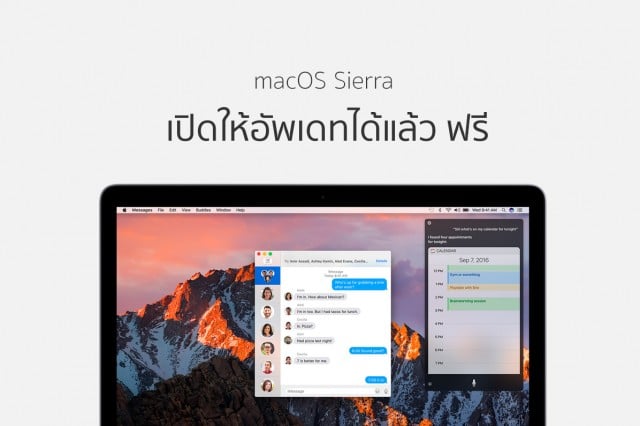
สิ้นสุดการรอคอยแล้วตอนนี้ Apple ได้ปล่อย macOS Sierra ให้ผู้ใช้งาน Mac สามารถ Download มาติดตั้งได้ฟรี จาก Mac App Store ซึ่งมาพร้อมกับฟีเจอร์ใหม่ ๆ มากมาย ซึ่ง macOS ระบบปฏิบัติการซึ่งถือได้ว่าเป็นหัวใจสำหรับ Mac ทุกเครื่อง macOS นั้นมีหน้าตาสวยงามและน่าใช้งาน และมีพลังพอที่จะช่วยเราทำงานได้หลายรูปแบบ
>> Download macOS Sierra : Mac App Store <<
สำหรับตัวไฟล์มีขนาด 4.77 GB ด้วยกัน ซึ่งแน่นอนว่าเราก็ต้องเตรียมพื้นที่ไว้สำหรับส่วนนี้ด้วย
รุ่นไหนอัพเดทได้บ้าง ?
สำหรับคอมพิวเตอร์ Mac ที่เปิดตัวหลังปี 2010 จะสามารถอัพเดทได้ทั้งหมด รวมถึง iMac และคอมตระกูล MacBook ที่เปิดตัวในปลายปี 2009 ก็จะสามารถอัพเดทได้เช่นกัน

เตรียมพร้อมก่อน Update
- สำรวจความเข้ากันได้ของโปรแกรม – หากคุณเป็นผู้ที่ต้องใช้โปรแกรมระดับโปร เช่น Adobe Photoshop, Adobe Illustrator, Final Cut, Logic ฯลฯ หรือแม้กระทั่งโปรแกรมสำนักงานที่จำเป็นต้องใช้และมักจะมีปัญหากับ OS X ใหม่ๆ ต้องรอโปรแกรมเหล่าออกอัพเดตนั้นเสียก่อนครับ เพราะหากอัพเกรดไปแล้วโปรแกรมใช้ไม่ได้จะเสียงานเสียการเปล่า ๆ
- ทำการ Back Up ข้อมูลสำคัญเอาไว้ก่อน – ถึงแม้ว่า macOS Sierra จะลงทับ OS X รุ่นเก่าได้ทันทีแบบที่ข้อมูลไม่หาย แต่อุบัติเหตุย่อมเกิดขึ้นได้ การสำรองข้อมูลจึงเป็นสิ่งสำคัญ เพราะหากเกิดเหตุที่ไม่คาดฝัน
- เตรียมไฟให้พร้อม อย่าดับนะ – คอมพิวเตอร์เดสก์ทอป เช่น Mac Pro, Mac mini, iMac ที่ไม่มีแหล่งจ่ายไฟในตัว แนะนำให้ UPS มาใช้เพื่อป้องกันไฟตกหรือไฟกระชาก เพราะหากไฟไม่เสถียรขณะทำการอัพเกรด อาจทำให้เกิดปัญหาและต้องติดตั้งใหม่ส่วนคอมพิวเตอร์แลปทอปอย่าง MacBook, MacBook Pro หรือ MacBook Air ที่มีแบตเตอรี่ในตัวไม่น่าเป็นห่วงเรื่องนี้ แต่ตอนอัพเดตก็ต้องเสียบปลั๊กไว้เนื่องจากขณะอัพเดตจะกินไฟเยอะมาก
มีฟีเจอร์อะไรใหม่บ้าง
- Siri ซึ่งวิธีใช้งานบน Siri บน Mac ก็เหมือนกับ Siri บน iOS คือใช้ค้นหาข้อมูลต่าง ๆ และเรายังสามารถให้ Siri ช่วยหาไฟล์บน Mac เราได้ด้วย ( อ่านเพิ่มเติม – Siri บน Mac ทำอะไรได้บ้าง )
- Auto Unlock คือใช้งาน Apple Watch เพื่อปลดล็อค Mac จากเดิมที่ปกติเราเปิดฝา Mac ขึ้นมาจะต้องใส่รหัสผ่าน แต่ถ้าใส่ Apple Watch และเปิดฟีเจอร์ Auto Unlock พอเปิดฝา Mac ขึ้นมาก็ใช้เครื่องได้ทันที
- Universal Clipboard หรือคลิปบอร์ดแชร์กันได้ระหว่าง iOS และ Mac
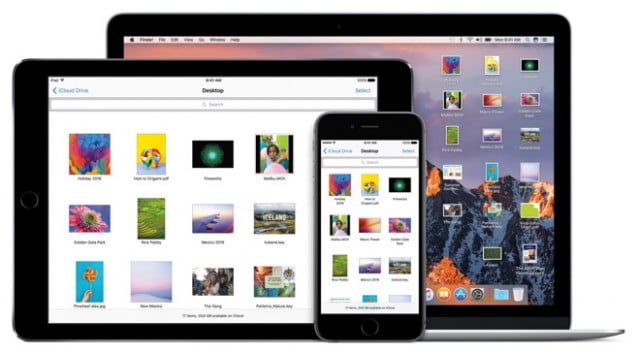
- iCloud Drive จะซิงค์ไฟล์ที่อยู่บนหน้าจอเดสก์ท็อปด้วย ฉะนั้นไม่ว่าจะเปิด iMac, MacBook ก็จะเห็นไฟล์บนเดสก์ท็อปเหมือนกันหมด ส่วนบน iPhone จะมีโฟลเดอร์ใน iCloud Drive แยกออกมาชื่อว่า Desktop
- Optimize Storage หรือฟีเจอร์จัดการพื้นที่บน Mac เพื่อป้องกันปัญหาพื้นที่เต็ม Apple กล่าวว่าฟีเจอร์นี้สามารถประหยัดพื้นที่ได้มาก เช่น ฮาร์ดดิสก์ขนาด 250GB ที่เหลือ 20GB จะเพิ่มพื้นที่เหลือให้มากถึง 150GB
- Picture in Picture คือฟีเจอร์ที่สามารถดึงวิดีโอจากหน้าเว็บออกมาดูได้ และจะให้อยู่เหนือแอพอื่นตลอดเวลา ลักษณะคล้ายกับ Picture in Picture บน iOS

เรียบเรียงโดย – ทีมงาน MacThai